Наверное, каждый из нас знаком с таким сервисом, כמו "Yandex סימניות". עם תוספת זו, תוכל ליצור במהירות כל ספרייה של האתרים המועדפים עליך וללכת אליהם מבלי להזין את הכתובת בקו הדפדפן. יתר על כן, ניתן להשתמש Yandex Visual Tabs שירות לא רק במחשב, אלא גם על מחשב נייד או אפילו smartphone. מה עושה את התוספת הזו במיוחד, איך להשתמש בה וכיצד להתקין אותה? כל זה תוכלו ללמוד במאמר שלנו היום.
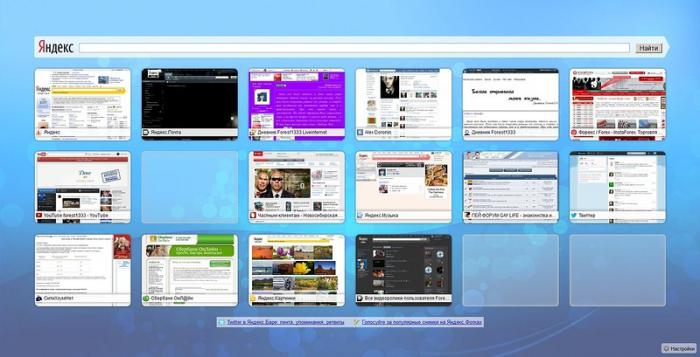
מה הם "טאבים חזותיים Yandex" עבור?
אך ורק לנוחות השימוש.התוסף הקטן אך שימושי מאוד הופך את הדפדפן שלך לתפקודי יותר וקל יותר לשימוש. מסכים, הרבה יותר טוב לפתוח כרטיסייה חדשה וללחוץ על הסמל שעליו האתר המועדף עליך מאשר להזין את שמו המלא בסרגל הכתובות או לחפש כל הזמן דרך מנוע חיפוש. אתה יכול לעבור לכל סימניה שאתה אוהב בלחיצה אחת. כמו כן, אחד היתרונות העיקריים שבגללם משתמשי האינטרנט מתקינים את התוסף Yandex Visual Tabs בדפדפן שלהם הוא היכולת לשמור עד 24 סימניות. כך, תוכל לעבור לכל אחד מ -24 האתרים הללו בלחיצה אחת, מבלי לפתוח מנוע חיפוש ובלי להקליד דבר בשורת הכתובת.
מתחרים
המתחרה העיקרי של השירות "כרטיסיות חזותיותYandex "הוא התוסף" חיוג מהיר ". למעשה, שני התוספים הללו למעשה אינם שונים זה מזה, הדבר היחיד הוא שכאשר אתה פותח כרטיסייה חדשה ב- Yandex, החיפוש שלה מוצג (ממש למעלה מעל הסימניות). כלומר, אם יש צורך, אין צורך לעבור על "Yandex", מכיוון שהוא כבר קיים בכרטיסייה החדשה. הפונקציה מאוד נוחה ולא מפריעה לעבודה עם סימניות. אולי זה מדוע הסיומת "Yandex Visual Tabs" פופולרית יותר ב- Runet מאשר "חיוג מהיר".

כיצד אוכל להתקין את התוסף הזה?
ראוי לציין כי כרטיסיות חזותיות זמינות במספר דפדפנים בו זמנית:
- "גוגל כרום";
- "פיירפוקס";
- "דפדפן Yandex".
במקרה של האחרון, פונקציה זו כבר קיימת, אך בשני האחרים תוספת כזו לא תזיק.
כיצד להגדיר סימניות חזותיות בגוגלכרום "? ראשית, עליך ללחוץ על" הרשת ", הממוקמת בפינה השמאלית העליונה של הדפדפן. לאחר מכן, עבור אל" כלים "-" תוספים ". לאחר מכן, בחלון תראה את כל התוספים האלה. שכבר הותקנו ב- "Google Chrome". אנחנו לא נוגעים בהם, אלא עוברים לתחתית הדף. כאן תראה את כפתור "הרחבות נוספות". לאחר לחיצה עליו, תעבור אל "Google Chrome "חנות אינטרנט. כעת, במנוע החיפוש, הממוקם בפינה השמאלית העליונה, עליך להזין את השאילתה" סימניות Visual Yandex ". לאחר מכן תועבר לדף בו תמצא תיאור מפורט של הרחבה זו. מצא את כפתור "התקן", לחץ על "הוסף" והמתן עד שהאפליקציה תורד למחשב שלך. ניתן לראות את תהליך ההורדה בפינה השמאלית התחתונה. ככלל, זמן ההורדה אינו עולה על 10 שניות (אפילו עם האינטרנט האיטי ביותר לא יותר מדקה), מכיוון שהתוסף "שוקל" בערך מגה-בייט. לאחר ההורדה, עליך להתקין את התוסף. אין כאן שום דבר מסובך, ואכן ההתקנה לא לוקחת הרבה זמן. זהו, אתה רק צריך להפעיל מחדש את הדפדפן ולפתוח כרטיסייה חדשה כדי לוודא שהוא פועל.

כיצד אוכל להתקין הרחבה ב- Firefox?
התקנת תוסף זה בדפדפן זהמתרחש באופן דומה למקרה הקודם. ב"פיירפוקס "עליך לעבור לתוספים ולהקליד את הבקשה" סימניות חזותיות ". לאחר שמצאת יישום מתאים, הורד אותו והתקן אותו. אל תשכח להפעיל מחדש את הדפדפן שלך, מכיוון שבמקרים כאלה הכרטיסיות עלולות שלא להופיע באופן מיידי, עליך לסגור ולפתוח מחדש את התוכנית.
דרך קלה יותר להתקין כרטיסיות מ- "Yandex"
יש שיטה נוספת להורדת התוסף, שהיאיכול להתאים הן ל- "Mozila" והן ל- "Google Chrome". לאחר הזנת השאילתה "הורד סימניות ויזואליות מ- Yandex" לשורת החיפוש, עבור לאתר הרשמי של התוסף. כאן האתר יזהה אוטומטית את הדפדפן שלך ויוריד את הגרסה המתאימה של התוסף עבורך.
איך להשתמש בזה? איך יוצרים כרטיסיות ב- Yandex?
הרחבה זו קלה מאוד לשימוש.אם אתה רוצה להוסיף אתר שאתה אוהב לכרטיסייה, עליך להעביר את סמן העכבר מעל כל אחת מ -24 הכרטיסיות (אגב, בכל עת תוכל להעביר אותו למקום אחר או להחליף אותו) ולהעביר את סמן העכבר. מעל האייקון. לאחר מכן, תראה שלושה אייקונים אפורים לעריכה. כאשר אתה מרחף מעליהם, מופיעים רמזים. עלינו לבחור בכפתור "הגדרות". זה בצד שמאל, זה נראה כמו הילוך. אנו לוחצים עליו בלחצן העכבר הימני, ויופיע חלון עם שורת הכתובת ושם האתר (אם הוא נשמר שם). הזן את כתובת האתר שאתה אוהב ולחץ על "אישור". היישום עצמו קובע את השם, כך שתוכל להשאיר שורה זו ריקה. אותו דבר קורה עם הסמל. לפעמים הוא לא מוצג באופן מיידי, כך שכאן גם עליך להפעיל מחדש את הדפדפן (אם כי ניתן להשתמש בסימניות עצמן מיד לאחר ההגדרות, ללא הפעלה מחדש).

כיצד להפוך את Yandex לכרטיסייה חדשה?
באופן דומה לשלבים שלעיל, פתחהגדרות והזן "אתר רשמי של Yandex" בשורת הכתובות. לחץ על "אישור" ובדוק את הפונקציונליות של הסימניה. בדרך כלל, יישום זה כבר כולל כרטיסייה כמו VKontakte ו- Yandex News. אבל זה לא הכל. אתה יכול להיכנס לאתר הרשמי שלו על ידי לחיצה על כפתור "Yandex" בחלק העליון של סרגל החיפוש. הכל מאוד פשוט ונוח.
איך כבר לעשות כרטיסיות Yandex חדשות, כבר ידענוהבנתי, עכשיו בואו נדבר על איך למחוק סימניה כזו או אחרת. זה נעשה אפילו מהר יותר מהוספת. כאשר אתה מעביר את סמן העכבר מעל הסמל עם האתר שברצונך למחוק, בחר את הצלב האפור ולחץ על לחצן העכבר. לאחר מכן, הסימניה עצמה תוסר מהחלונית. במקומו תוכל להתקין חדש או להעביר סמל למקום אחר. אתה יכול להזיז סימניות לכל כיוון, פשוט החזק את התמונה בלשונית באמצעות לחצן העכבר וגרור אותה למיקום הרצוי בחלון.
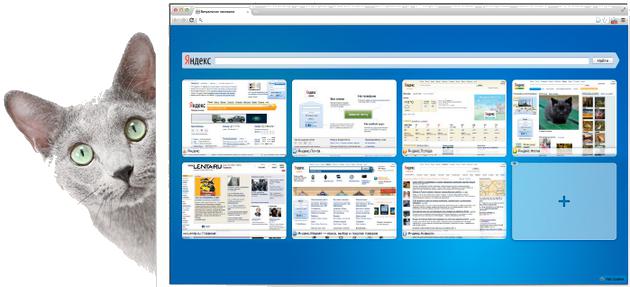
הגדרות יישום נוספות
יש לציין כי כפתור "הגדרות"מודגש לא רק כאשר אתה מרחף מעל הסמל. יש שניים מהם בסך הכל. אחד מהם ממוקם בפינה הימנית התחתונה של הדף. לאחר לחיצה עליו תוכלו לבחור רקע לסימניות (אגב, יש שם תמונות מאוד מעניינות) ולבחור את מספר הכרטיסיות. בגרסאות קודמות אתה יכול לבחור עד 48, עכשיו רק 24. עם זאת, המספר הזה מספיק כדי לשמור את כל האתרים האהובים עליך בדף אחד.
כיצד להסיר כרטיסיות ב- Yandex?
אם אינך רוצה להשתמש בשירות יותרסימניות חזותיות, תוכל למחוק יישום זה מהדפדפן. אבל עדיף לא להסיר את ההתקנה, אלא להשבית את הסיומת, כך שבהמשך לא תתקין אותה מחדש במחשב או במחשב הנייד שלך. ראוי לציין כי אין כלל כללי להשבתת כרטיסיות בכל הדפדפנים, כך שהאפשרויות למחיקת סימניות שונות עבור כולם.
כיצד להסיר כרטיסיות ב- Yandex?אם אתה משתמש ביישום Google Chrome, עבור אל התפריט הראשי תחת "חשיש" שליד שורת הכתובות. לאחר מכן, מצא את "הגדרות" ולחץ באמצעות לחצן העכבר הימני. בצד שמאל תראה תפריט המכיל את הפריט "הרחבות". לך לזה. כאן, כמו בהתקנה, תראה רשימה של התוספות שהתקנת. מצא ברשימה "סימניות חזותיות". סמל סל ייראה לידם. לאחר לחיצה עליו, כל הסימניות שהגדרת בעבר נמחקות אוטומטית.
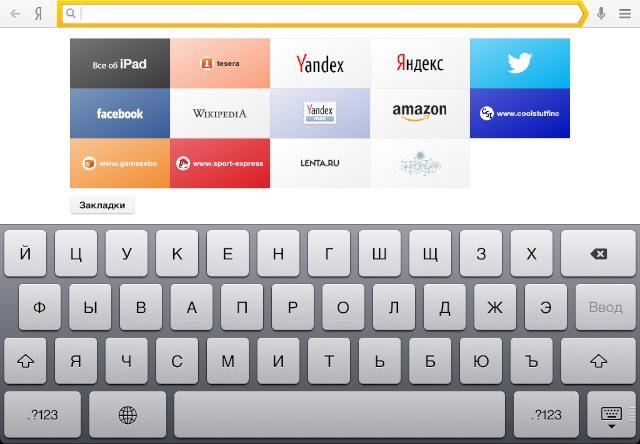
עכשיו על איך להשבית את האפשרות כרטיסיות במוזיל. לשם כך, עליך לפתוח חלון דפדפן, למצוא את הקטע "כלים" בחלק העליון, לבחור את הפריט "הרחבות". לאחר מכן תראה פאנל הנוגע לסימניות חזותיות (בדרך כלל הוא ממוקם בהגדרות עבור סרגל Yandex). מול פריט זה, עליך לבטל את הסימון או ללחוץ על כפתור "השבת" (תלוי בגרסת הדפדפן).

מסקנה
לכן, גילינו את כל התכונות והניואנסים של התקנת הרחבה בשם "סימניות חזותיות מ- Yandex" עבור דפדפני האינטרנט הפופולריים ביותר.












